Windows 10 là hệ điều hành mới nhất của Microsoft, Cách gỡ, xóa ứng dụng & phần mềm, game trên Windows 10 cũng có chút khác biệt. Xem cách làm!
Cách 1: Xóa, gỡ phần mềm, ứng dụng trên Windows 10 bằng Setting
Với cách này bạn có thể xóa cả ứng dụng (cài đặt từ Windows 10 Store) và phần mềm & game
Bước 1: Nhấn phím tắt nhanh ![]() + I để mở nhanh Settings (hoặc nhấn phím Start → Settings) → Chọn Apps
+ I để mở nhanh Settings (hoặc nhấn phím Start → Settings) → Chọn Apps
Bước 2: Trong phần Apps & Features, tìm kiếm ứng dụng hoặc phần mềm bạn muốn xóa bằng khung tìm kiếm (Search this list) → Nhấn vào tên ứng dụng, phần mềm muốn xóa → Nhấn nút Uninstall → Uninstall. Lúc này trình xóa ứng dụng, phần mềm sẽ chạy, bạn làm theo các chỉ dẫn để xóa (rất đơn giản, thường chỉ Next, Next hoặc Uninstall)
Cách 2: xóa, gỡ phần mềm, ứng dụng trên Windows 10 bằng Control Panel
Với cách này bạn chỉ xóa được phần mềm & game được cài đặt theo cách truyền thống
Bước 1: Mở Control Panel bằng các nhấn tổ hợp phím ![]()
![]()
![]()
Bước 2: Tìm kiếm phần mềm bạn muốn xóa, nhấn vào để chọn → Nhấn nút Uninstall → Yes. Lúc này trình xóa ứng dụng, phần mềm sẽ chạy, bạn làm theo các chỉ dẫn để xóa (rất đơn giản, thường chỉ Next, Next hoặc Uninstall)
Chúc các bạn thành công!!!
 Thuthuattienich.com
Thuthuattienich.com
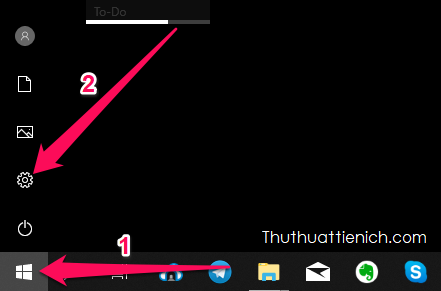
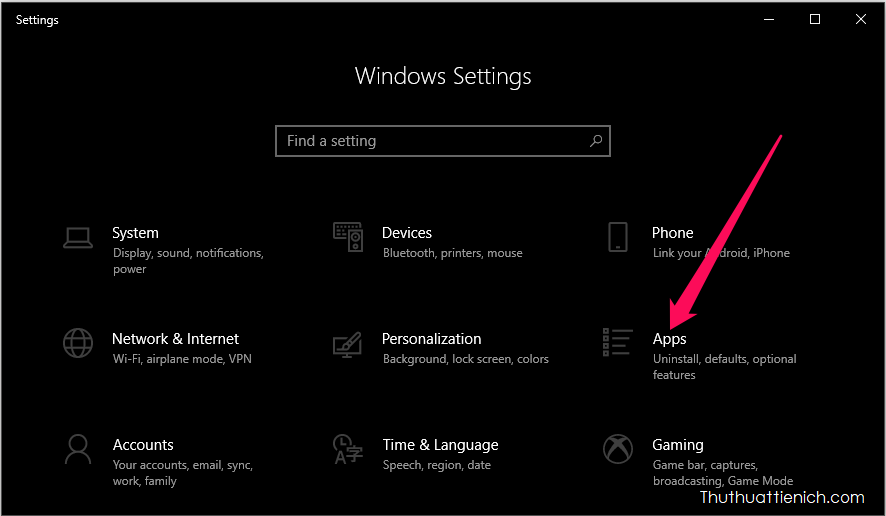
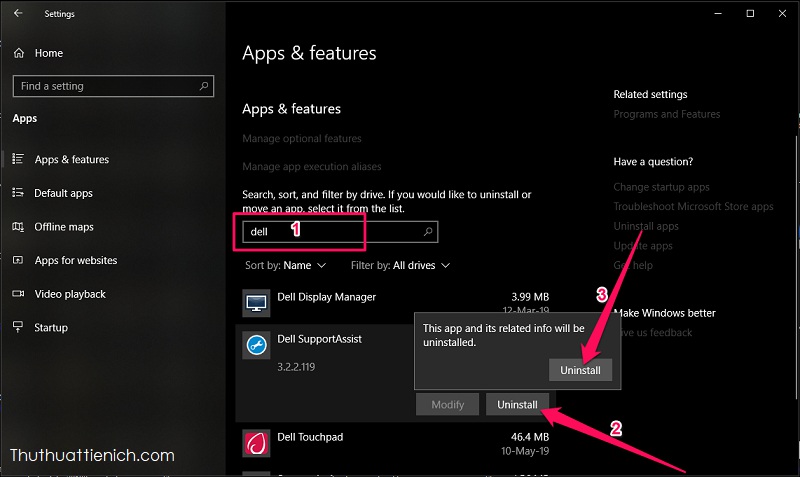
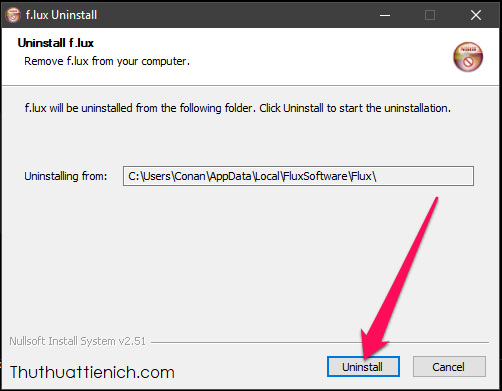
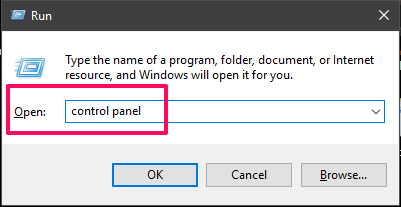
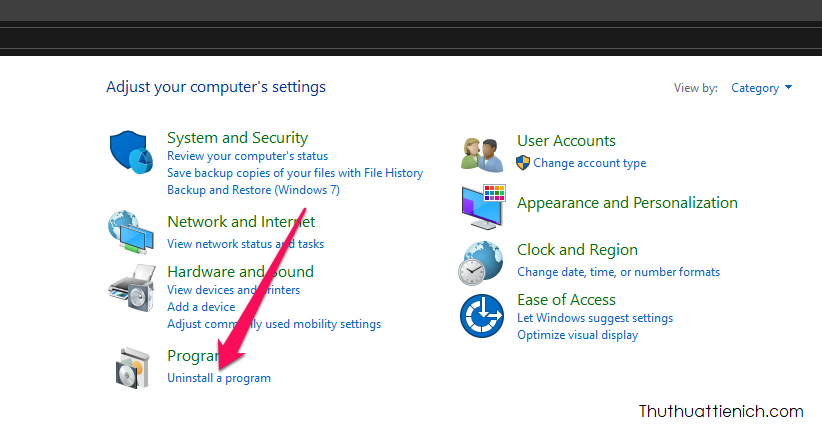
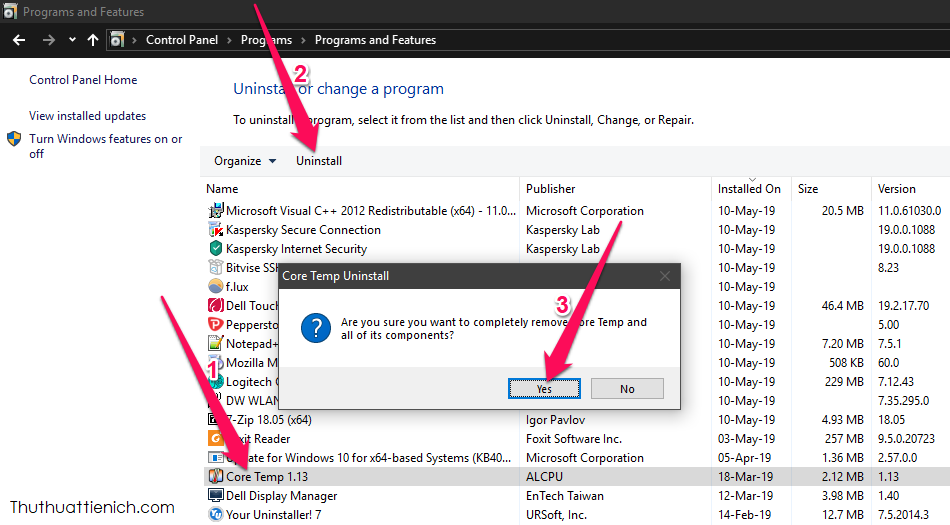
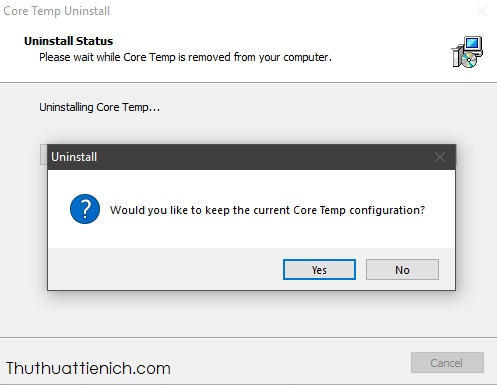






cái này có xóa vĩnh viễn không
gmail.em là giadingvv123@gmail.com
Xóa vĩnh viễn đó bạn
muốn xóa phần mềm ứng dụng facbook vĩnh viễn trên máy tính win 10 thì làm thế nào ạ
Làm theo hướng dẫn trong cách 1 đó bạn